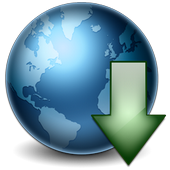Преобразование текста в речь windows 7 русский скачать | |

Скачивание голосов для иммерсивного чтения, режима чтения и чтения вслух.Примечание: Мы стараемся как можно оперативнее обеспечивать вас актуальными справочными материалами на вашем языке. Эта страница переведена автоматически, поэтому ее текст может содержать неточности и грамматические ошибки. Для нас важно, чтобы эта статья была вам полезна. Просим вас уделить пару секунд и сообщить, помогла ли она вам, с помощью кнопок внизу страницы. Для удобства также приводим ссылку на оригинал (на английском языке). Для пользователей, использующих средства обучения OneNote, средства обучения в Wordи прочтенные вслух в области редактора в Office и в браузере Microsoft EDGE, в этой статье описаны способы загрузки новых языков для функции преобразования текста в речь в разные версии Windows. Установка нового языка преобразования текста в речь в Windows 10. В параметрах Windows 10 вы загружаете нужный язык, а затем устанавливаете язык голосовых функций. Нажмите кнопку Пуск и выберите пункт Параметры. С помощью параметров Windows в представлении выберите язык времени _амп_. Выберите регион _амп_ язык и нажмите кнопку Добавить язык . Выберите нужный язык в списке. Будет начато Установка языка. После установки нового языка выберите его в списке язык _Амп_ Language и нажмите кнопку Параметры . В разделе языковые параметры выберите нужные файлы для загрузки (языковой пакет, рукописный ввод и клавиатура). Теперь необходимо изменить параметры речи по умолчанию. Сначала выберите пункт речь . В этой статье настройте параметры речи. Язык речевого ввода выберите нужный язык. Распознавать неродные ударения для этого языка: установите флажок, чтобы активировать эту функцию. Преобразование текста в речь: изменение голоса по умолчанию, скорости голоса и предварительный просмотр голоса. Наконец, выберите начало работы с микрофона, чтобы прослушать настройку микрофона кортаны. Установка нового языка преобразования текста в речь в Windows 8.1. В любом выпуске Windows 8.1 выполните указанные ниже действия. Откройте панель управления . Выберите пункт Язык . Выберите команду Добавить язык . В открывшемся диалоговом окне выберите язык, который хотите добавить, а затем в нижней части списка нажмите кнопку Добавить . Под добавленным языком щелкните Скачивание и установка языкового пакета . После этого Windows скачает и установит выбранный языковой пакет. Может потребоваться перезагрузить компьютер. После перезапуска новый язык станет доступен для преобразования текста в речь, и иммерсивное средство чтения в средствах обучения для OneNote сможет распознавать текст и читать его на необходимом языке. Языки преобразования текста в речь и голоса, доступные в Windows. Windows 10 и Windows 8.1. Китайский (Китайская Народная Республика) Языки для преобразования текста в речь от других поставщиков. Другие языки для преобразования текста в речь можно приобрести у следующих сторонних поставщиков: Примечание: Эта информация представлена исключительно для ознакомления. Корпорация Майкрософт не рекламирует стороннее программное обеспечение, а также не занимается поддержкой по вопросам его установки и использования. Для справки по указанным продуктам обратитесь к соответствующему производителю. Языки для преобразования текста в речь от производителей ПО с открытым кодом. Бесплатные языки для преобразования текста в речь доступны на сайте компании eSpeak, производящей программное обеспечение с открытым кодом. Эти языки работают в Windows 7, однако в Windows 8, Windows 8.1 и Windows 10 могут возникнуть проблемы с поддержкой. Дополнительные сведения см. в списке всех языков и кодов eSpeak. Скачивание языков eSpeak. Скачайте установщик для Windows setup_espeak-1.48.04.exe . Когда файл загрузится, запустите его и нажмите кнопку Далее в первом окне. Укажите путь установки и нажмите кнопку Далее . Введите двухбуквенные коды для необходимых языков и флагов. Например, если вам нужно задействовать преобразование текста в речь для английского, испанского, польского, шведского и чешского языков, заполните поля следующим образом: Чтобы использовать другие голоса и параметры, вы можете ввести дополнительные команды. Подробные сведения см. на странице http://espeak.sourceforge.net/voices.html. Чтобы выбрать вариант голоса, введите знак плюса ( + ) и название необходимого варианта. Для мужских голосов доступны варианты +m1 , +m2 , +m3 , +m4 , +m5 , +m6 и +m7 , для женских — +f1 , +f2 , +f3 , +f4 и +f5 . Вы также можете выбрать дополнительные эффекты: +croak и +whisper . Дважды нажмите кнопку Далее , а затем щелкните Установить . Скачать:
| |
|
| |
| Рекомендуем также: | |